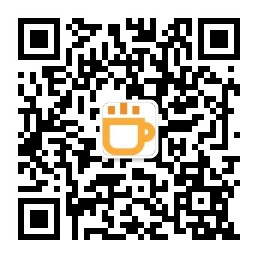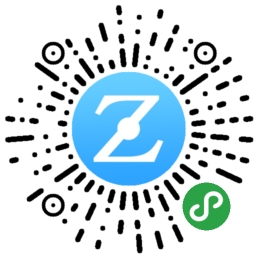前言
首先,看一下assets这个文件夹,里面主要是用来存放一些资源文件。我这里做了一点调整:
- 原来的logo.png替换成自己的logo。
- 加入font文件,这个是iconfont的文件,主要是用来存放一些第三方的图标,具体的用法大家可以自行百度,不懂可以评论问我,这边就不具体细说。
- variables.css文件主要是存储全局的样式。
main.js是项目的入口文件,项目中所有的页面都会加载main.js,所以main.js,主要有三个作用:
- 实例化Vue。
- 全局引用插件和css样式
- 存储全局变量
import Vue from 'vue'
import App from './App.vue'
import router from './router'
import './assets/fonts/iconfont.css'
// 导入全局样式表
import './assets/variables.css'
import axios from 'axios'
Vue.prototype.$http = axios
axios.defaults.baseURL = '/api'
Vue.config.productionTip = false
new Vue({
router,
render: h => h(App)
}).$mount('#app')
上面可以看到我们引入了第三方图标样式文件iconfont.css和全局样式表。设置Vue.prototype.$http = axios,这样所有vue实例就可以直接用this.$http进行网路请求。
axios.defaults.baseURL = '/api',主要用来设置网络请求路径,也可以加上前面的ip地址,不过如果仅仅在这里加入ip地址进行请求的话,会出现跨域的问题。如下

解决跨域问题
所以这里我仅设置"/api",主要是方便后端对该路径下的接口进行拦截处理。
在项目根目录创建vue.config.js。设置如下:
module.exports = {
devServer: {
proxy: {
'/api': { // 以'/api'开头的请求会被代理进行转发
target: 'http://192.168.0.104:8080', // 要发向的后台服务器地址 如果后台服务跑在后台开发人员的机器上,就写成 `http://ip:port` 如 `http:192.168.12.213:8081` ip为后台服务器的ip
changeOrigin: true
}
}
}
}
首先需要说明,该设置仅对开发环境起作用,正式打包环境不会有任何影响。上面的意思大概就是请求包含/api的接口,会转发到http://192.168.0.104:8080进行请求。比如你请求/api/hello,则实际访问的就是http://192.168.0.104:8080/api/hello。
当然部署到线上也会出现跨域的问题,我们一般会用nginx进行转发解决。这里就具体讲了,后面有讲到部署到服务器的时候会细说。
登录界面

views/login/index.vue
<template>
<div class="login_container">
<div class="login_box">
<div class="avatar_box">
<img src="../../assets/logo.png" alt="">
</div>
<el-form ref="loginFormRef" label-width="0px" class="login_form" :model="loginForm" :rules="loginFormRules">
<el-form-item prop="username">
<el-input v-model="loginForm.username" prefix-icon="iconfont iconyonghu"></el-input>
</el-form-item>
<el-form-item prop="password">
<el-input v-model="loginForm.password" prefix-icon="iconfont iconmima" type="password"></el-input>
</el-form-item>
<el-form-item class="btns">
<el-button type="primary" @click="login">登录</el-button>
<el-button type="info" @click="resetLoginForm">重置</el-button>
</el-form-item>
</el-form>
</div>
</div>
</template>
<script>
export default {
data () {
return {
loginForm: {
username: '',
password: ''
},
loginFormRules: {
username: [
{ required: true, message: '请输入用户账号', trigger: 'blur' },
{ min: 6, max: 10, message: '长度在6到10个字符', trigger: 'blur' }
],
password: [
{ required: true, message: '请输入用户密码', trigger: 'blur' },
{ min: 6, max: 18, message: '长度在6到18个字符', trigger: 'blur' }
]
}
}
},
methods: {
resetLoginForm () {
this.$refs.loginFormRef.resetFields()
},
login () {
this.$refs.loginFormRef.validate(async valid => {
if (!valid) return
var { data: res } = await this.$http.post('userLogin', this.loginForm)
if (res.code !== 200) {
return this.$message.error(res.msg)
}
// this.$message.success('登录成功')
window.sessionStorage.setItem('admin_token', res.data.token)
this.$router.push('/home')
})
}
}
}
</script>
<style lang="less" scoped >
.login_container{
background-color: #2b4b6b;
height: 100%;
}
.login_box {
width: 450px;
height: 300px;
background-color: #ffffff;
border-radius: 3px;
position: absolute;
left: 50%;
top: 50%;
transform: translate(-50%,-50%);
.avatar_box {
width: 130px;
height: 130px;
border: 1px solid #eeeeee;
border-radius: 50%;
padding: 10px;
box-shadow: 0 0 10px #dddddd;
position: absolute;
left: 50%;
transform: translate(-50%,-50%);
background-color: #ffffff;
img{
height: 100%;
width: 100%;
border-radius: 50%;
}
}
}
.login_form {
position: absolute;
bottom: 0;
width: 100%;
padding: 0 15px;
box-sizing: border-box;
}
.btns {
display: flex;
justify-content: flex-end;
}
</style>
1. 界面
这里我们按需引入了element-ui的组件。所以有用到的组件需要在plugins/element.js文件进行配置,如下
import Vue from 'vue'
import { Button, Form, FormItem, Input, Message } from 'element-ui'
Vue.use(Button)
Vue.use(Form)
Vue.use(FormItem)
Vue.use(Input)
Vue.prototype.$message = Message
2. 表单处理规则
- 首先是
:model="loginForm"实体的绑定,表单提交的字段均包含在该实体里面。 :rules="loginFormRules",参数的验证规则绑定,需要在data()里面对相应的字段做相关规则的表述。ref="loginFormRef"设置是表单的引用,主要是重置表单的时候可以通过它进行操作。this.$refs.loginFormRef.resetFields()- 登录方法里面,validate主要是用上面绑定的验证规则做一次校验,如果没有问题,valid的返回值为true,反之为false。
3 登录操作
因为http是无状态的,所以我们可以通过服务端返回一个token保存在cookie或者session里面来维持这种状态,也是作为一种安全校验的方式。

这里我将登陆成功之后的token保存到客户端的sessionStorage中。项目之中除了登录接口之外其他api接口,必须在登录之后才能访问。而这种判断就是通过传递的token是否为空或者是否正确进行判断的。因为我打算让token只应在当前网站打开期间生效,所以token保存到sessionStorage。登录成功之后,通过编程式导航跳转到后台主页,路由地址是/home。
这里有一个问题,即使我们没有登录,直接访问/home也是可以进入主页的,这显然不是我们希望看到的,所以我们需要在访问前先判断token是否为空。这个时候我们就需要路由导航守卫来控制。在router的文件里面,为路由对象添加beforeEach 导航守卫。
router.beforeEach((to, from, next) => {
// 如果用户访问登录页面,直接放行
if (to.path === '/login') return next()
// 从sessionStorage获取保存的token值
const token = window.sessionStorage.getItem('admin_token')
// 没有token,就强制跳回登录页面
if (!token) return next('/login')
next()
})
这就是登录的一个完整过程。当然关于后面返回相关用户信息和角色权限之类的,后面后面说道了再讲。还是那句话,具体问题具体分析。

前端代码git地址:https://gitee.com/stonezry/Vue-Admin-Demo
接口代码git地址:https://gitee.com/stonezry/Springboot-Admin-Demo
欢迎关注本人公众号和小程序,谢谢